使用U盘制作系统教程(详细指导,轻松制作个人电脑系统)
在现代社会,个人电脑已经成为我们生活中不可或缺的一部分。有时,我们需要重新安装操作系统,但却没有安装光盘或者光驱。幸运的是,通过使用U盘制作系统,我们可以轻松地完成这个过程。本文将详细介绍如何使用U盘制作个人电脑系统。
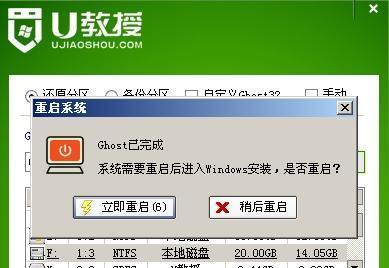
一:准备工作
在开始制作个人电脑系统之前,我们需要准备一台可用的电脑、一个空白的U盘以及所需的操作系统安装文件。确保U盘的容量足够大,能够存储所需的操作系统文件。
二:下载操作系统
打开浏览器,前往官方网站或合法渠道下载所需的操作系统安装文件。选择与你的电脑兼容的版本,并将其保存到你的电脑硬盘上。
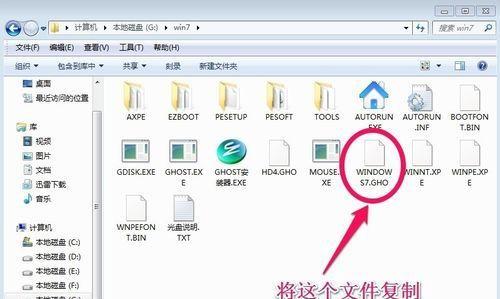
三:格式化U盘
插入U盘到电脑中,并打开“我的电脑”或“此电脑”。右键点击U盘图标,选择“格式化”选项。在格式化对话框中,选择文件系统为FAT32,并启动格式化过程。
四:制作启动盘
下载并安装一个U盘启动盘制作工具,例如“Rufus”或“WinToUSB”。打开该软件,选择刚刚格式化的U盘作为目标设备,然后选择之前下载的操作系统安装文件。
五:设置引导方式
根据U盘启动盘制作工具的提示,设置引导方式。通常情况下,选择MBR分区样式以及BIOS引导方式。

六:开始制作
点击“开始”按钮,启动制作过程。这个过程可能需要一些时间,请耐心等待。确保不要中断制作过程,否则可能导致U盘启动盘制作失败。
七:设置电脑引导顺序
完成U盘启动盘的制作后,重启你的电脑。在电脑启动的过程中,按下对应键(通常是F2、F12、Del键等)进入BIOS设置界面。将U盘设备放置在硬盘之前的引导顺序中。
八:安装系统
保存设置并重启电脑。系统会自动从U盘启动,进入安装界面。按照安装向导的提示,选择合适的选项和安装位置,完成系统的安装过程。
九:等待安装
安装过程可能需要一些时间,取决于你的电脑性能和所选择的系统版本。请耐心等待,不要中途关闭电脑。
十:系统设置
安装完成后,根据个人需求进行系统设置。包括语言选择、时区设置、网络连接等。
十一:更新系统
进入系统后,及时更新操作系统以获取最新的补丁和功能。前往系统设置,找到更新选项,并按照提示进行更新。
十二:安装驱动程序
根据你的电脑型号,下载并安装相应的驱动程序。这些驱动程序可以帮助你的电脑正常工作,并提供更好的性能。
十三:个人数据迁移
如果你之前保存了个人数据,请将其从备份中恢复到新系统中。这样可以确保你的个人文件和设置得以保留。
十四:删除U盘启动盘
在确认新系统正常工作后,你可以安全地将U盘启动盘从电脑中拔出。不再需要时,可以将U盘格式化以便以后的使用。
十五:
通过简单的准备工作和操作,我们可以使用U盘制作个人电脑系统,方便快捷地完成系统的安装过程。不再依赖光盘或光驱,我们可以随时在需要时制作自己的系统安装盘,为我们的电脑提供更好的维护和升级体验。
使用U盘制作个人电脑系统可以帮助我们方便地完成系统的安装过程。通过准备工作、下载操作系统、格式化U盘、制作启动盘、设置引导方式、安装系统、系统设置、更新系统、安装驱动程序、个人数据迁移、删除U盘启动盘等步骤,我们可以轻松地完成整个过程,并为我们的电脑提供更好的维护和升级体验。
- 使用大白菜U盘装系统的密码教程(轻松安装系统,大白菜U盘帮你省心)
- W7原版U盘安装教程(详解W7原版U盘安装教程,让你快速拥有稳定流畅的操作系统)
- 华硕U盘安装系统教程(详细步骤解析,让您轻松完成操作)
- 使用U盘重新安装Win7系统的教程(以U盘为媒介,将苹果系统重新安装为Windows7系统)
- 电脑错误615(深入了解电脑错误615的原因和可行的修复方案)
- 电脑弹窗显示程序错误(解决方法和常见错误类型)
- 解决电脑开机显示WDS错误的方法(快速修复WDS错误,恢复电脑正常启动)
- 探索Windows更新错误代码的解决方法(解决Windows更新错误代码,让你的电脑保持最新状态)
- Win10固态硬盘教程(从安装到优化,让你的电脑更快更稳定)
- U盘显示格式化的原因及解决方法(深入探究U盘显示格式化的原因,提供有效解决方法)
- 苹果笔记本安装win10双系统教程(一步步教你在苹果笔记本上安装win10双系统)
- 解决戴尔电脑系统运行错误的有效方法(一起来了解如何应对和解决戴尔电脑系统运行错误)
- 联想电脑错误恢复(遇到开机黑屏?跟着这些方法来恢复联想电脑的正常运行吧!)
- 解决电脑日志错误导致无法上网的问题(探索电脑网络连接问题的解决方法)
- 以U盘安装双系统教程(通过U盘轻松安装双系统,快速切换系统体验更多功能)
- 大白菜装iso原版系统安装教程(简单易懂的安装教程,让您轻松装上iso原版系统)